如何解决Office 2003安装补丁时出现的错误-解决Office 2003安装补丁时出现的错误方法
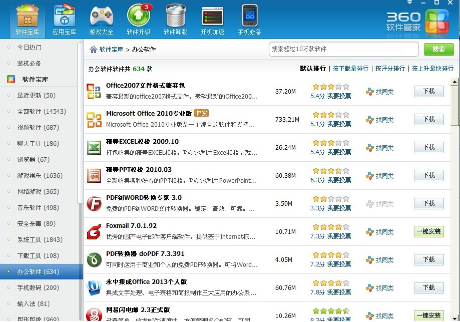
解决Office 2003安装补丁时出现的错误,可以尝试以下几种方法:
1. **重新下载补丁文件**:
- 有时候下载的补丁文件可能会损坏或不完整,导致安装失败。重新下载补丁文件,确保文件的完整性。
2. **检查系统兼容性**:
- 确保你的操作系统版本和硬件配置满足补丁的要求。如果系统不满足补丁的要求,安装可能会失败。
3. **关闭安全软件或防火墙**:
- 安全软件或防火墙有时会干扰补丁的安装过程。暂时关闭这些软件,然后再进行补丁安装。安装完成后,记得重新启用这些安全软件或防火墙。
4. **清除临时文件和重启电脑**:
- 清除系统的临时文件,然后重启电脑,再进行补丁安装。这可以确保系统环境干净,提高补丁安装的成功率。
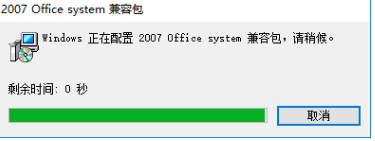
5. **检查注册表**:
- 有时注册表的问题也会导致补丁安装失败。可以通过删除与Office 2003相关的注册表项来解决问题。具体步骤如下:
1. 打开“运行”对话框(按 `Win + R`)。
2. 输入 `regedit` 并按回车,打开注册表编辑器。
3. 导航到 `HKEY_LOCAL_MACHINE\SOFTWARE\Classes\Installer\Products`。
4. 找到与Office 2003关联的项并删除。
5. 关闭注册表编辑器,再次尝试安装补丁。
6. **使用Office修复工具**:
- 下载并使用Microsoft提供的Office修复工具(如Microsoft FixIt),它可以自动检测并修复Office安装中的问题。
7. **重新安装Office 2003**:
- 如果以上方法都无法解决问题,可以尝试卸载并重新安装Office 2003。确保在重新安装之前删除所有与Office 2003相关的注册表项和文件。
通过以上方法,你应该能够解决Office 2003安装补丁时出现的错误。如果问题依然存在,建议联系Microsoft技术支持寻求进一步的帮助。
第九软件站-安全放心的免费绿色软件下载网站版权声明:以上内容作者已申请原创保护,未经允许不得转载,侵权必究!授权事宜、对本内容有异议或投诉,敬请联系网站管理员,我们将尽快回复您,谢谢合作!










